Cómo añadir un router a una red EasyMesh como dispositivo satélite
Los routers y routers EasyMesh pueden trabajar juntos para formar una única red Wi-Fi unificada. Recorre tu hogar y mantente conectado con las velocidades más rápidas posibles gracias a la cobertura perfecta de EasyMesh.
Nota: Los routers deben ser compatibles con EasyMesh o OneMesh™. Es posible que se requieran actualizaciones de firmware.
Visita https://www.tp-link.com/easymesh/product-list/ para ver una lista completa de dispositivos compatibles con EasyMesh.
Aquí tienes dos métodos para agregar un router satelital:
Método 1:
Este método es adecuado para agregar el router satelital TP-Link. Sigue los pasos para agregar un router satelital.
1. Visita http://tplinkwifi.net e inicia sesión con tu ID de TP-Link o la contraseña que estableciste para el router principal. Consulta este FAQ para iniciar sesión.
2. Ve a Avanzado > EasyMesh y habilita EasyMesh.
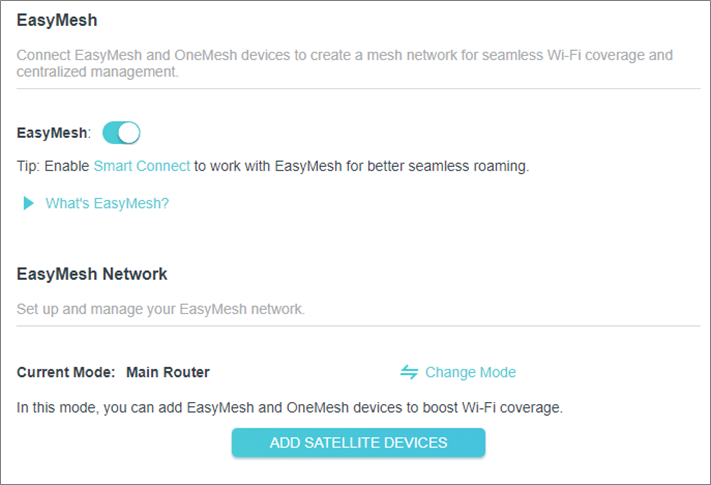
3. Haz clic en AGREGAR DISPOSITIVOS SATÉLITE, selecciona Router TP-Link y luego haz clic en SIGUIENTE.
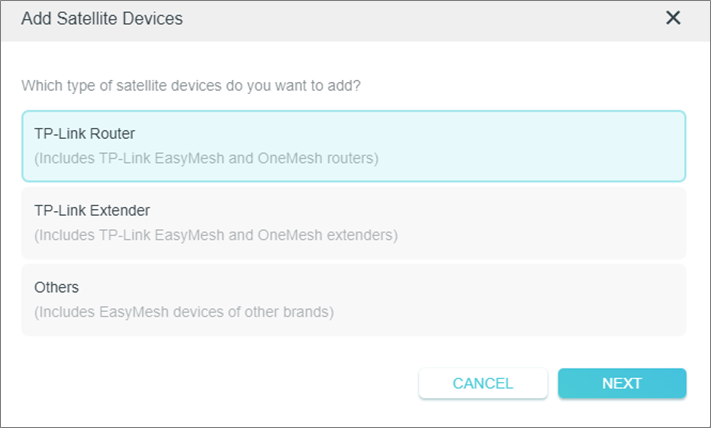
4. Sigue las instrucciones de la página para preparar tu router satelital y luego haz clic en LISTO.
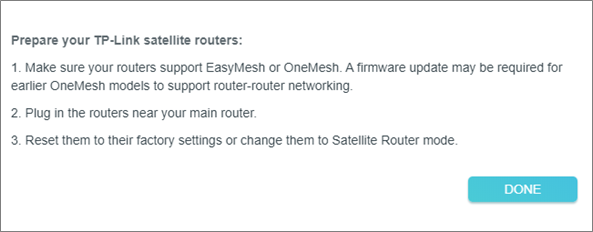
5. Haz clic en AGREGAR. Cuando se te indique "Este dispositivo se ha agregado correctamente", haz clic en OK, luego en FINALIZAR.
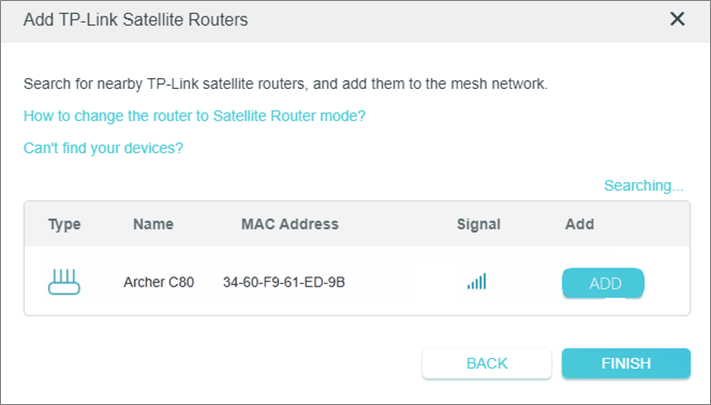
Método 2:
Este método es adecuado para agregar el router satelital de TP-Link y otras marcas.
1. Visita http://tplinkwifi.net e inicia sesión con tu ID de TP-Link o la contraseña que estableciste para el router principal. Consulta este FAQ para iniciar sesión.
2. Ve a Avanzado > EasyMesh y habilita EasyMesh.

3. Haz clic en AGREGAR DISPOSITIVOS SATÉLITE, selecciona Otros y luego haz clic en SIGUIENTE.

4. Sigue los pasos de instrucción que se muestran en la página.

a). Conecta el router satelital junto al router principal.
b). Restablece el router satelital a la configuración de fábrica o cambia al modo router satelital.
Para routers TP-Link, ve a Avanzado > EasyMesh y haz clic en Cambiar Modo para cambiarlo al modo satelital.

Para routers de otras marcas, consulta el manual de usuario correspondiente.
c). En un plazo de 2 minutos, presiona el botón WPS en el router principal y en el router satelital. Espera hasta que se complete el proceso de WPS.
d). ¡Listo! También puedes verificar el dispositivo de malla en la página web del router.
¿Es útil este artículo?
Tus comentarios nos ayudan a mejorar esta web.


